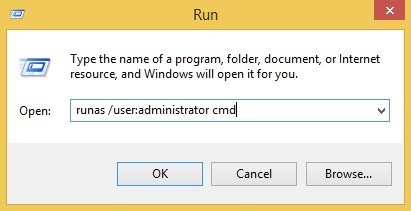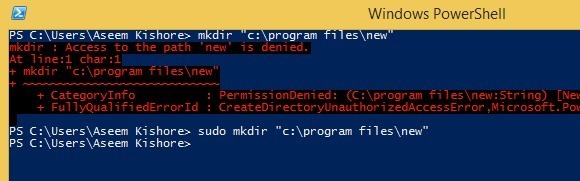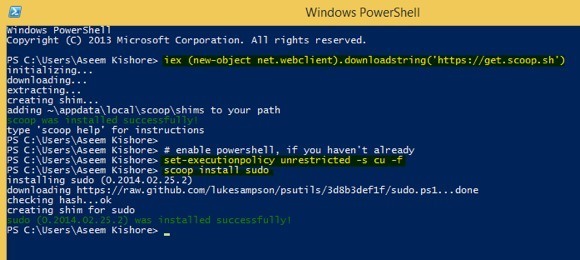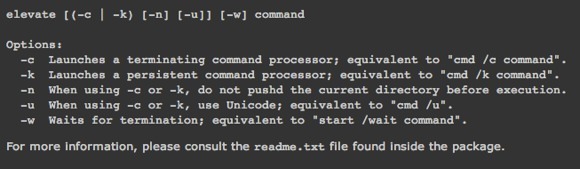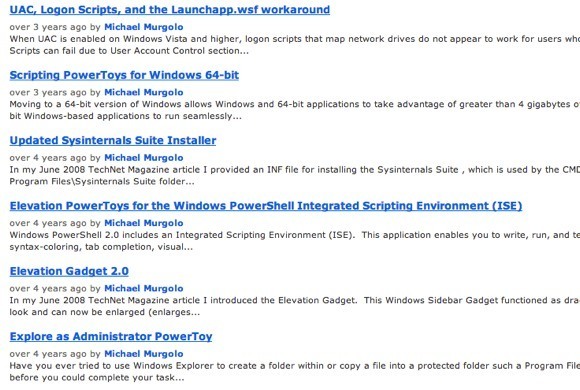यदि आपने कभी लिनक्स का उपयोग किया है या किसी ऐसे व्यक्ति को जानता है जो लिनक्स का उपयोग करता है, तो आपने शायद सुडो कमांड के बारे में सुना होगा। आदेश केवल प्रत्येक लिनक्स वितरण के लिए एक महत्वपूर्ण घटक है और यह क्या करता है यह आपको एक अलग उपयोगकर्ता के रूप में कमांड चलाने देता है, विशेष रूप से मूल उपयोगकर्ता। कुछ लिनक्स वितरणों पर, आप suकमांड का उपयोग कर रूट उपयोगकर्ता के रूप में लॉग इन कर सकते हैं, लेकिन इसे अत्यधिक जोखिम भरा माना जाता है और कोई भी इसे कभी नहीं करता है।
वास्तव में, ऐसा है खतरनाक है कि यह डिफ़ॉल्ट रूप से उबंटू जैसे लिनक्स वितरण पर अक्षम है। इसके बजाय, यदि आप रूट उपयोगकर्ता के रूप में कमांड चलाने के लिए चाहते हैं तो आपको sudoकमांड का उपयोग करना होगा। तो विंडोज के बारे में क्या? खैर, दुर्भाग्यवश, अधिकांश लोग विंडोज़ में व्यवस्थापक के रूप में लॉग इन हैं, जो लिनक्स में रूट उपयोगकर्ता के समान है। हालांकि, माइक्रोसॉफ्ट ने उपयोगकर्ता खाता नियंत्रण या यूएसी सक्षम करके प्रशासक के रूप में लॉग इन होने के खतरनाक प्रभाव को कम करने की कोशिश की है।
इस तरह, भले ही उपयोगकर्ता के पास प्रशासनिक विशेषाधिकार हों, उस खाते के अंतर्गत चल रहे एप्लिकेशन नहीं होंगे उन विशेषाधिकारों को प्राप्त करें जब तक कि यह उपयोगकर्ता द्वारा मैन्युअल रूप से अधिकृत नहीं किया जाता है। यह मैलवेयर और स्पाइवेयर को किसी ऐसे उपयोगकर्ता उपयोगकर्ता को संक्रमित करने से रोकने में मदद करता है जो व्यवस्थापक के रूप में लॉग इन है।
तो लिनक्स उपयोगकर्ताओं के पास सुडो कमांड है, तो विंडोज उपयोगकर्ता के पास क्या है? क्या ऐसे विकल्प हैं जो विंडोज उपयोगकर्ता उन्नत विशेषाधिकारों के साथ आदेश चलाने के लिए उपयोग कर सकते हैं? क्या विंडोज के लिए एक सुडो कमांड है? इस आलेख में, मैं विंडोज उपयोगकर्ताओं के लिए सुडो कमांड के बारे में पांच विकल्पों के बारे में बात करूंगा।
नोट: इनमें से कुछ टूल अब काफी पुराने हैं, इसलिए वे शायद या विंडोज के नवीनतम संस्करणों के साथ काम नहीं कर सकता है।
विंडोज रनस कमांड
विंडोज़ में रनसकमांड है, जो कि लिनक्स पर सुडो के प्रत्यक्ष समकक्ष है। रनस कमांड का उपयोग करके, आप एक स्क्रिप्ट, प्रोग्राम या कमांड को एक अलग उपयोगकर्ता या व्यवस्थापक के रूप में निष्पादित कर सकते हैं। रनस कमांड के लिए पूर्ण वाक्यविन्यास है:
runas [{/profile|/noprofile}] [/env] [/netonly] [/smartcard] [/showtrustlevels] [/trustlevel] /user:UserAccountName program
यदि आप एक व्यवस्थापकीय कमांड प्रॉम्प्ट खोलना चाहते हैं, तो आप निम्न टाइप कर सकते हैं:
runas /noprofile /user:Administrator cmd
/ noprofile वर्तमान उपयोगकर्ता प्रोफ़ाइल लोड नहीं करेगा। यदि आप उपयोगकर्ता पर्यावरण चरों तक पहुंच की आवश्यकता है तो आप इसे हटा सकते हैं। यदि आप व्यवस्थापक विशेषाधिकारों के साथ नोटपैड का उपयोग करके एक टेक्स्ट फ़ाइल खोलना चाहते हैं, तो आप इस कमांड का उपयोग कर सकते हैं:
runas /user:Administrator "notepad my_file.txt"
आप रनस पर तकनीक पेज चेकआउट कर सकते हैं इसका उपयोग कैसे करें इसके बारे में अधिक जानकारी।
ध्यान दें कि रनस कमांड का उपयोग करते समय, यदि आप प्रोग्राम स्थापित करते हैं या सेटिंग्स में परिवर्तन करते हैं, तो, उपयोगकर्ता खाते में किए गए परिवर्तन किए जाएंगे जिन्हें आप चला रहे हैं पर आदेश उदाहरण के लिए, मान लें कि आपके पास उपयोगकर्ता एक्स है जो एक सामान्य उपयोगकर्ता और उपयोगकर्ता वाई है, जो एक व्यवस्थापक है। यदि आप एक्स में लॉग इन करते हैं और फिर व्यवस्थापक क्रेडेंशियल्स का उपयोग करके रनस करते हैं, तो व्यवस्थापक की सेटिंग्स में परिवर्तन किए जाएंगे, न कि उपयोगकर्ता एक्स।
तो यदि आप EXE फ़ाइल पर राइट-क्लिक करके एप्लिकेशन इंस्टॉल करते हैं और व्यवस्थापक के रूप में चलाएं चुनना, यह अंतर्निहित व्यवस्थापक उपयोगकर्ता प्रोफ़ाइल में इंस्टॉल हो जाएगा, न कि जिस पर आप लॉग इन हैं। यदि आप प्रोफ़ाइल मुद्दों के बिना सुडो जैसे सच्चे उन्नत विशेषाधिकार चाहते हैं, तो नीचे अगला विकल्प देखें।
विंडोज के लिए सुडो - Sourceforge
विंडोज के लिए सुडो एक निःशुल्क प्रोग्राम है जिसे आप इंस्टॉल कर सकते हैं जो आपको विंडोज के लिए लिनक्स पर सुडो कमांड का एक ही अनुभव देगा। केवल अंतर यह है कि डेवलपर द्वारा बताए गए विंडोज़ "उपयोगकर्ता की प्रोफ़ाइल और बनाए गए ऑब्जेक्ट्स के स्वामित्व को संरक्षित करता है" के लिए सुडो।यदि आप ऐप्स इंस्टॉल करने या मेरे दस्तावेज़ों जैसे उपयोगकर्ता स्थानों में परिवर्तन करने के लिए उन्नत अनुमतियों का उपयोग करना चाहते हैं, तो यह वास्तव में आसान है।
यह आपको व्यवस्थापकीय विशेषाधिकार देगा, लेकिन वर्तमान में सभी परिवर्तनों को रखेगा उस खाते के बजाय प्रोफाइल जिसका उपयोग आप कमांड चलाने के लिए कर रहे हैं। कार्यक्रम के लिए .NET संस्करण 2.0 की आवश्यकता है, जिसे आप व्यक्तिगत रूप से डाउनलोड नहीं कर सकते हैं। 2.0 प्राप्त करने के लिए, आपको .NET फ्रेमवर्क 3.5 इंस्टॉल करना होगा, जिसमें 2.0 शामिल है।
एक बार जब आप विंडोज के लिए सुडो इंस्टॉल करते हैं, तो आपको उन उपयोगकर्ता खातों को जोड़ना होगा जिन्हें आप अनुमति देते हैं एस udoersनामक प्रोग्राम द्वारा बनाए गए एक विशिष्ट समूह के लिए उन्नत विशेषाधिकार। मेरा कंप्यूटर या इस पीसी पर राइट-क्लिक करें और प्रबंधित करेंपर क्लिक करें। फिर उपयोगकर्ता और समूहका विस्तार करें और समूहपर क्लिक करें। आपको Sudoersनामक एक देखना चाहिए।
Sudoersपर डबल-क्लिक करें और क्लिक करें जोड़ेंबटन पर।
अगले संवाद पर, उन्नतबटन क्लिक करें और उसके बाद अभी खोजेंक्लिक करें। यह सिस्टम पर सभी उपयोगकर्ताओं और समूहों को सूचीबद्ध करेगा। उस उपयोगकर्ता को डबल-क्लिक करें जिसे आप जोड़ना चाहते हैं।
ऐसे कई उपयोगकर्ताओं के लिए इस चरण को दोहराएं जिन्हें आप जोड़ना चाहते हैं। फिर ठीक क्लिक करें और आपको ऊपर दिखाए गए सदस्यसूची बॉक्स में सूचीबद्ध सदस्यों को देखना चाहिए। ठीक क्लिक करें और अब आप सुडो जीयूआई और कमांड का उपयोग करने में सक्षम होना चाहिए। यदि आप किसी प्रोग्राम पर राइट-क्लिक करते हैं, तो आपको सुडोविकल्प दिखाई देगा।
आप भी खोल सकते हैं एक कमांड प्रॉम्प्ट और ऊपरी अनुमतियों के साथ कमांड चलाने के लिए sudo टाइप करें।
कुल मिलाकर, यह बहुत निफ्टी है और बहुत अच्छी तरह से काम करता है। हालांकि, ध्यान दें कि यह विशेष प्रोग्राम लॉन्चिंगप्रोग्राम या प्रक्रियाओं के लिए या तो राइट-क्लिक या कमांड प्रॉम्प्ट के माध्यम से वास्तव में उपयोगी है, लेकिन यह कमांड लाइन ऐप्स चलाने के लिए नहीं है। उदाहरण के लिए, यदि आप sudo mkdir "c: \ Program Files \ new" करना चाहते हैं, तो यह विंडोज के लिए सुडो का उपयोग करके काम नहीं करेगा। उस कार्यक्षमता के लिए, एक ही कार्यक्रम कहा जाता है, लेकिन एक अलग डेवलपर द्वारा। नीचे पढ़ें।
विंडोज के लिए सुडो - ल्यूक सैम्पसन
एक और डेवलपर है जिसने एक और विंडोज के लिए सुडो लिखा है जो आपको कमांड लाइन ऐप्स को निष्पादित करने देता है। तो चलिए सी: \ प्रोग्राम फ़ाइलों में एक नया फ़ोल्डर बनाने के बारे में उदाहरण पर वापस जाएं। आप डिफ़ॉल्ट रूप से इसे डिफ़ॉल्ट रूप से नहीं कर सकते हैं।
ऊपर मैं PowerShell का उपयोग कर रहा हूं, लेकिन आपको कमांड का उपयोग करके एक ही त्रुटि मिल जाएगी तत्काल भी हालांकि, एक बार जब आप विंडोज के लिए सुडो स्थापित करते हैं, तो बस कमांड के सामने सुडो शब्द जोड़ें और यह बिना किसी त्रुटि के पूरी तरह से काम करता है!
इसे इंस्टॉल करने के लिए, आपको PowerShell खोलने की आवश्यकता है और फिर निम्न में टाइप करें क्रम में आदेश:
iex (new-object net.webclient).downloadstring('https://get.scoop.sh')
set-executionpolicy unrestricted -s cu -f
scoop install sudo
यदि सब कुछ ठीक काम करता है, तो आपको प्रत्येक कमांड के बाद PowerShell में निम्न आउटपुट देखना चाहिए:
बस! अब आप कमांड में टाइप करना शुरू कर सकते हैं और आगे में सूडो जोड़ सकते हैं। इस कार्यक्रम के बारे में एकमात्र परेशान चीज यह है कि यूएसी विंडो अभी भी पॉप अप है और आपने काम करने के लिए हाँ पर क्लिक किया है। उस मामूली परेशानी के साथ भी, लाभ इसके लायक हैं।
ऊंचा करें
ऊपर उठाना एक ऐसा प्रोग्राम है जो यूएसी के साथ काम करता है और बिल्कुल ठीक तरह से काम नहीं करता है sudo। बढ़ने के साथ, यह निष्पादन उपयोगकर्ता को runas कमांड की तरह प्रशासक को बदल देगा। हालांकि, यह कमांड लाइन या बैच फ़ाइलों के साथ काम करने के लिए उपयोगी है।
ऊंचा का मुख्य उद्देश्य यूएसी के आसपास नहीं होना है, लेकिन एक ऊंचे राज्य में एक गैर-उन्नत शैल से एक प्रक्रिया शुरू करने के लिए और फिर आदेश पूरा होने के बाद भी सामान्य के रूप में जारी है। बढ़ाना स्क्रिप्टिंग के लिए उपयोगी है क्योंकि आपको संपूर्ण राइट-क्लिक करने और व्यवस्थापक प्रक्रिया के रूप में कमांड प्रॉम्प्ट चलाने की कोशिश करने की चिंता करने की आवश्यकता नहीं है।
विंडोज़ के लिए ऊंचाई पावरटॉयज़
के लिए आप में से जो कमांड लाइन पर बहुत अधिक काम करते हैं या स्क्रिप्ट और बैच फ़ाइलों के साथ काम करते हैं, तो विंडोज के लिए ऊंचाई PowerToys पृष्ठ में कुछ उपयोगी टूल और स्क्रिप्ट हैं।
स्क्रिप्ट ऊंचाई बिजली खिलौने कमांड लाइन से प्रोग्राम को बढ़ाने या प्रशासकों के रूप में चलने वाली स्क्रिप्ट को चलाने का प्रयास करते समय यूएसी के निराशाजनक पहलुओं को दूर करने के लिए बनाए गए थे।
उम्मीद है कि यह आपके लिए पर्याप्त टूल और प्रोग्राम है जो आपको महसूस करने के लिए है कि आप वास्तव में विंडोज पर सुडो का उपयोग कर रहे हैं। इसके लिए कोई सही प्रतिस्थापन नहीं है, लेकिन कुछ विकल्प हैं जो करीब आते हैं। यदि आप विंडोज़ में प्रोग्राम, कमांड या स्क्रिप्ट को बढ़ाने के लिए कुछ और उपयोग करते हैं, तो हमें टिप्पणियों में बताएं। का आनंद लें!